Exportar documentos de um conjunto de revisões na Deteção de Dados Eletrónicos (Premium)
Dica
A Deteção de Dados Eletrónicos (pré-visualização) está agora disponível no novo portal do Microsoft Purview. Para saber mais sobre como utilizar a nova experiência de Deteção de Dados Eletrónicos, veja Saiba mais sobre a Deteção de Dados Eletrónicos (pré-visualização).
A exportação permite que os utilizadores personalizem os conteúdos incluídos no pacote de transferência ao exportar o documento de um conjunto de revisões na Deteção de Dados Eletrónicos (Premium).
Para exportar documentos de um conjunto de revisão:
Observação
Durante um período de tempo limitado, esta experiência de Deteção de Dados Eletrónicos clássica também está disponível no novo portal do Microsoft Purview. Ative a experiência de Deteção de Dados Eletrónicos clássica do Portal de Conformidade nas definições da experiência de Deteção de Dados Eletrónicos (pré-visualização) para apresentar a experiência clássica no novo portal do Microsoft Purview.
No portal de conformidade do Microsoft Purview, abra o caso Deteção de Dados Eletrónicos (Premium), selecione o separador Conjuntos de revisão e, em seguida, selecione o conjunto de revisões que pretende exportar.
No conjunto de revisão, selecione os itens a exportar.
Selecione Exportar Ação>.
A ferramenta Exportar exibe a página do submenu com as configurações para definir a exportação. Algumas opções estão selecionadas por predefinição, mas pode alterá-las. Consulte a secção seguinte para obter descrições das opções de exportação que pode configurar.
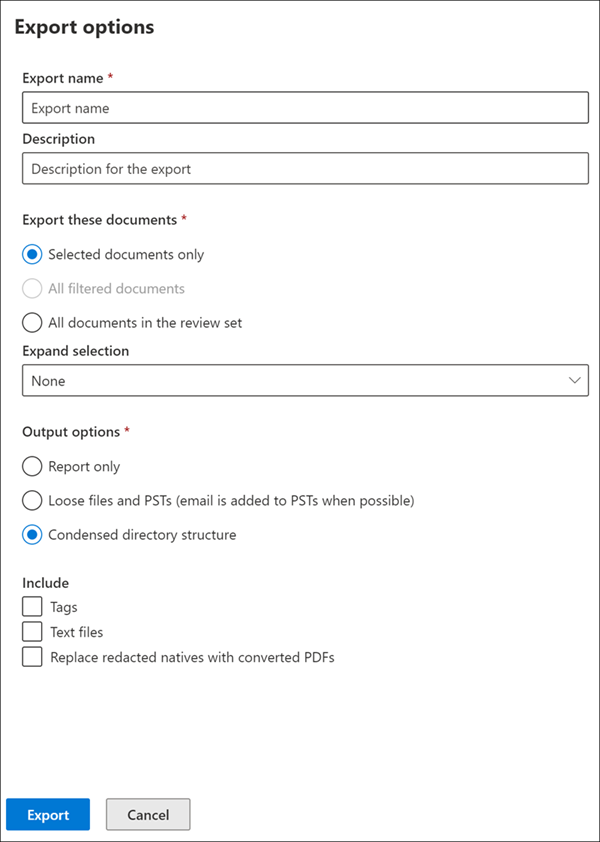
Depois de configurar as opções de exportação, selecione Exportar para iniciar o processo de exportação. Dependendo da opção que selecionou na secção Opções de saída , pode aceder aos ficheiros de exportação através da transferência direta ou na conta de Armazenamento do Azure da sua organização.
Observação
Os trabalhos de exportação são mantidos durante a vida útil do caso. Entretanto, você deve baixar o conteúdo de um trabalho de exportação dentro de 30 dias depois de concluir a tarefa de exportação.
Dica
Se você não é um cliente E5, use a avaliação das soluções do Microsoft Purview de 90 dias para explorar como os recursos adicionais do Purview podem ajudar sua organização a gerenciar as necessidades de segurança e conformidade de dados. Comece agora no hub de avaliações do Microsoft Purview. Saiba mais detalhes sobre os termos de inscrição e avaliação.
Opções de exportação
Utilize as seguintes opções para configurar a exportação. Nem todas as opções são permitidas para algumas opções de saída, nomeadamente, a exportação de ficheiros de texto e PDFs redigidos não são permitidas ao exportar para o formato PST.
Nome da exportação: nome da tarefa de exportação. Isto é utilizado para atribuir um nome aos ficheiros ZIP que serão transferidos.
Descrição: campo de texto livre para adicionar uma descrição.
Exportar estes documentos
- Apenas documentos selecionados: esta opção exporta apenas os documentos atualmente selecionados. Esta opção só está disponível quando os itens são selecionados num conjunto de revisão.
- Todos os documentos filtrados: esta opção exporta os documentos num filtro ativo. Esta opção só está disponível quando um filtro é aplicado ao conjunto de revisão.
- Todos os documentos no conjunto de revisão: esta opção exporta todos os documentos no conjunto de revisão.
Expandir seleção: utilize as seguintes opções para exportar itens adicionais relacionados com itens filtrados/selecionados no conjunto de revisão:
- Nenhuma: esta opção não exporta os itens de família nem os itens de conversação. Exporta apenas os itens que estão selecionados ou para todos os itens na lista de conjuntos de revisão.
- Incluir itens de família associados: esta opção inclui itens de família associados. Os itens de família são itens que partilham o mesmo valor de propriedade de metadados FamilyId. Por exemplo, um documento anexado a uma mensagem de e-mail partilha o mesmo FamilyId que a mensagem de e-mail. Se esta opção estiver selecionada, a mensagem de e-mail e o documento são exportados neste exemplo, embora o documento possa não estar incluído na lista de itens do conjunto de revisões.
- Incluir itens de conversação associados: esta opção inclui itens associados que estão na mesma conversação do Teams ou Viva Engage. Os itens de conversação são itens que partilham o mesmo valor de propriedade de metadados ConversationId. Todas as mensagens, mensagens e ficheiros de transcrição correspondentes de uma conversação partilham o mesmo ConversationId.
Se qualquer opção que não Nenhuma estiver selecionada, todos os itens que partilham o mesmo ID de associação são exportados, embora alguns desses itens possam não estar nos resultados da consulta do conjunto de revisão atual. Para obter mais informações sobre itens de conversação, consulte Fluxo de trabalho de Deteção de Dados Eletrónicos (Premium) para conteúdos no Microsoft Teams.
Opções de saída: o conteúdo exportado está disponível para transferência diretamente através de um browser ou pode ser enviado para uma conta de Armazenamento do Azure. As duas primeiras opções permitem a transferência direta.
Apenas relatórios: apenas o resumo e o ficheiro de carregamento são criados.
Ficheiros soltos e PSTs (o e-mail é adicionado aos PSTs sempre que possível): os ficheiros são exportados num formato semelhante à estrutura de diretório original vista pelos utilizadores nas suas aplicações nativas. Para obter mais informações, veja a secção Ficheiros soltos e estrutura de exportação PST .
Estrutura de diretório condensado: os ficheiros são exportados e incluídos na transferência.
Estrutura de diretório condensada exportada para a sua conta de Armazenamento do Azure: os ficheiros são exportados para a conta de Armazenamento do Azure da sua organização. Para esta opção, tem de fornecer o URL do contentor na sua conta de Armazenamento do Azure para o qual exportar os ficheiros. Também tem de fornecer o token de assinatura de acesso partilhado (SAS) para a sua conta de Armazenamento do Azure. Para obter mais informações, veja Exportar documentos numa revisão definida para uma conta de Armazenamento do Azure.
Observação
As opções de saída condensadas incluem todos os itens extraídos. A contagem de itens para saída condensada é sempre mais do que a opção Ficheiros soltos e PSTs , porque o e-mail e os anexos são contados de forma diferente. Por exemplo, para um e-mail com dois anexos, a saída condensada resulta em 3 itens (1 item para o e-mail e 1 item para cada anexo) enquanto a opção Ficheiros soltos e PSTs resultaria em 1 item para o e-mail e todos os anexos.
Include
- Etiquetas: quando selecionada, as informações de identificação são incluídas no ficheiro de carregamento.
- Ficheiros de texto: esta opção inclui as versões de texto extraídas dos ficheiros nativos na exportação.
- Substituir os nativos redigidos por PDFs convertidos: se os ficheiros PDF redigidos forem gerados durante a revisão, estes ficheiros estão disponíveis para exportação. Pode optar por exportar apenas os ficheiros nativos que foram redigidos (ao não selecionar esta opção) ou pode selecionar esta opção para exportar os ficheiros PDF que contêm as redações reais.
As secções seguintes descrevem a estrutura de pastas para ficheiros soltos e opções de estrutura de diretório condensadas. As exportações são particionadas em ficheiros ZIP com um tamanho máximo de conteúdo não comprimido de 75 GB. Se o tamanho da exportação for inferior a 75 GB, a exportação consiste num ficheiro de resumo e num único ficheiro ZIP. Para exportações superiores a 75 GB de dados não comprimidos, são criados vários ficheiros ZIP. Depois de transferidos, os ficheiros ZIP podem ser descomprimidos numa única localização para recriar a exportação completa.
Ficheiros soltos e estrutura de exportação PST
Se selecionar esta opção de exportação, o conteúdo exportado é organizado na seguinte estrutura:
Summary.csv: inclui um resumo do conteúdo exportado do conjunto de revisão. Este ficheiro está estruturado com as seguintes colunas:
- Total: o número de itens encontrados no conjunto de revisão.
- Real: o número de itens obtidos no pacote para a exportação.
- Erros: o número de erros e avisos. Pode encontrar mais informações no ficheiro de erros e avisos. O ficheiro de aviso e erro contém informações importantes sobre os itens que não foram exportados. Verifique este ficheiro para se certificar de que compreende que ficheiros têm problemas.
- Processamento Ignorado: o número de itens ignorados para processamento.
Observação
O processamento ignorado também contém o número de itens subordinados extraídos para o formato PST. Por exemplo, um conjunto de revisões tem dois itens, um correspondente a um e-mail e outro correspondente a um anexo. Quando o ficheiro é convertido para o PST, é mapeado apenas para um item (o item de correio). Isto resulta em ignorar o anexo subordinado.
- Exportar Contentores: contém a lista de ficheiros .zip e .pst criados para a exportação.
Pasta raiz: esta pasta com o nome [Nome de Exportação] x de z.zip e é repetida para cada .zip partição de ficheiro. A pasta raiz contém o seguinte:
- Export_load_file_x de z.csv: o ficheiro de metadados.
- Avisos e erros x de z.csv: este ficheiro inclui informações sobre erros encontrados ao tentar exportar a partir do conjunto de revisão.
Exchange: esta pasta contém todo o conteúdo do Exchange armazenado em ficheiros PST. Os ficheiros PDF redigidos não podem ser incluídos com esta opção. Se um anexo estiver selecionado no conjunto de revisão, a mensagem de e-mail principal é exportada com o anexo anexado.
A pasta exchange também pode conter uma subpasta com o nome mailboxname_loosefiles.zip, que contém os seguintes itens:
- Mensagens protegidas pela Gestão de Direitos de Informação (IRM) que foram descodificadas.
- Mensagens remediadas por erros.
- Anexos modernos ou ligações referenciadas em mensagens.
- Itens encriptados (que não estão incluídos nos ficheiros PST na pasta Exchange).
SharePoint: esta pasta contém todos os conteúdos nativos do SharePoint num formato de ficheiro nativo. Os ficheiros PDF redigidos não podem ser incluídos com esta opção.
Observação
A opção Grupo selecionada no conjunto de revisão determina que itens estão incluídos no conteúdo exportado do conjunto de revisão. Se Nenhum estiver selecionado, o conteúdo exportado inclui apenas os itens selecionados ou filtrados. Se a opção Agrupar por família estiver selecionada, o conteúdo exportado inclui todos os itens da família.
Estrutura de diretório condensado
Summary.csv: inclui um resumo do conteúdo exportado do conjunto de revisão. Este ficheiro está estruturado com as seguintes colunas:
- Total: o número de itens encontrados no conjunto de revisão.
- Real: o número de itens obtidos no pacote para a exportação.
- Erros: o número de erros e avisos. Pode encontrar mais informações no ficheiro de erros e avisos.
- Processamento Ignorado: o número de itens ignorados para processamento.
Observação
O processamento ignorado também contém o número de itens subordinados extraídos para o formato PST. Por exemplo, um conjunto de revisões tem dois itens, um correspondente a um e-mail e outro correspondente a um anexo. Quando o ficheiro é convertido para o PST, é mapeado apenas para um item (o item de correio). Isto resulta em ignorar o anexo subordinado.
- Exportar Contentores: contém a lista de ficheiros .zip e .pst criados para a exportação.
Pasta raiz: esta pasta com o nome [Nome de Exportação] x de z.zip e será repetida para cada partição de ficheiro ZIP.
- Export_load_file_x de z.csv: o ficheiro de metadados e também inclui a localização de cada ficheiro armazenado no ficheiro ZIP
- Avisos e erros x de z.csv: este ficheiro inclui informações sobre erros encontrados ao tentar exportar a partir do conjunto de revisão.
- NativeFiles: esta pasta contém todos os ficheiros nativos que foram exportados. Os ficheiros nativos são substituídos por PDFs redigidos se tiver selecionado a opção Substituir nativos redigidos por PDFs convertidos .
- Error_files: esta pasta contém ficheiros que tiveram erros de extração ou outro erro de processamento. Os ficheiros são colocados em pastas separadas, ou ExtractionError ou ProcessingError. Estes ficheiros estão listados no ficheiro de carregamento.
- Extracted_text_files: esta pasta contém todos os ficheiros de texto extraídos que foram gerados no processamento.
Estrutura de diretório condensada exportada para a sua Conta de Armazenamento do Azure
Esta opção utiliza a mesma estrutura geral que a estrutura de diretório condensado, os conteúdos são zipados e os dados são guardados na sua conta de Armazenamento do Azure. Esta opção é utilizada ao trabalhar com um fornecedor de Deteção de Dados Eletrónicos de terceiros. Para obter detalhes sobre como utilizar esta opção, veja Exportar documentos numa revisão definida para uma conta de Armazenamento do Azure.